Täielik õpetus GPS-i juhtkangi kasutamiseks GPS-i asukoha võltsimiseks
27. aprill 2022 • Esitatud: Kõik lahendused iOS-i ja Androidi Sm-i käivitamiseks • Tõestatud lahendused
Veebimaailm pakub palju asukohapõhiseid teenuseid pakkuvaid rakendusi, sealhulgas Google, Facebook, Uber jne. See tähendab, et sellised rakendused vajavad töötamiseks teie asukohta. Siiski on harvad juhud, kui kasutajad ei pea seda teenust tervitatavaks ja seetõttu soovivad nad GPS-i asukohta võltsida.
Üks näidetest hõlmab tuntud asukohapõhist mängu – Pokemon Go, kus kasutajad võivad soovida rakendust eksitada ja telefoni ei mõista, kus nad täpselt asuvad. Võib olla ka teisi juhtumeid. Ükskõik, mis põhjusel soovite seda teha, oleme siin, et tutvustada teile GPS-i juhtkangi rakendust, mis aitab teil seda sama teha. Siin läheb!
1. osa: võlts-GPS-i asukoht – rakendus GPS JoyStick
GPS-i juhtkang on rakendus, mis aitab kasutajatel ülekattega juhtkangi abil GPS-i võltsida. Seda on lihtne kasutada ja see töötab koheselt, kui soovite GPS-asukohta muuta. Seda rakendust, mis pakub ainulaadset "Joystick" valikut, võib pidada kasulikuks võltsitud GPS-i juhtkangi apk-ks. Plussiks on see, et rakendusel on parim algoritm, mis võimaldab pakkuda realistlikke GPS-i väärtusi.
Funktsioonid:
- Võimalus muuta asukohta, kuhu iganes juhtkangi suunate.
- Praeguse asukoha saate valida kaardi või juhtkangi abil.
- Samuti saate GPX-faile importida ja lemmikutesse, marsruutidesse või kohandatud markeritesse eksportida.
- See pakub kasutajate täielikuks kohandamiseks palju seadistusvalikuid.
- Saate hallata juhtkangi suuruse, tüübi ja läbipaistmatuse sätteid.
- Selle võlts-GPS-i juhtkangi apk abil saate võimaluse näidata vahemaa ja jahtumisaja teavet.
- Saadaval on ka peitmisvalik, mis aitab teil otsustada, kas soovite ekraanil juhtkangi peita või näidata.
- Lisaks saate juhtkangi jaoks 3 kohandatavat kiirust.
Puudused:
- See nõuab pagana palju samme, mis on segased ja raskesti sooritatavad.
- Kasutajad on teatanud, et rakendus töötab pärast esimest installimist vaid mõne minuti. Hiljem sureb GPS-asukoha võltsimise rakenduse funktsioon välja ja pole siis asjata.
- GPS-i asukoha võltsimiseks GPS-juhtkangi abil peate olema tehnikatundlik.
- Kasutajate teatel ei saa Pokemon Go võlts-GPS-i juhtkang selle jaoks hästi töötada. Samuti annab see sama tulemuse teiste populaarsete asukohapõhiste rakenduste või mängude puhul.
2. osa: GPS JoySticki seadistamine
GPS-i juhtkangi apk seadistamine võltsitud GPS-asukohta on siiski üsna keeruline. Pidage meeles, et me oleme teile alati taganud. Seetõttu soovime teile tutvustada üksikasjalikku sammude jada (kui seda õigesti järgitakse), et võlts-GPS-i juhtkangi apk hõlpsalt installida ja seadistada.
Põhimõtteliselt on õpetus jagatud kolmeks erinevaks triibuks sõltuvalt erinevatest Android OS-i turvapaikadest ja OS-i versioonist. Seetõttu mõelgem enne sammudega alustamist, mida peate oma Android OS-i versiooni või turvapaiga leidmiseks tegema. Olenevalt turvapaikadest või Android OS-i versioonist järgige allpool nimetatud õpetusi, mis on teie seadmega ühilduvad.
- Võtke oma Android-seade käepärast ja käivitage "Seaded".
- Nüüd kerige alla valikuni "Teave telefoni kohta" ja seejärel klõpsake seda.
- Lõpuks otsige ekraanil kuvatavast teabest kirjeid „Androidi versioon” ja „Androidi turvapaiga tase”.
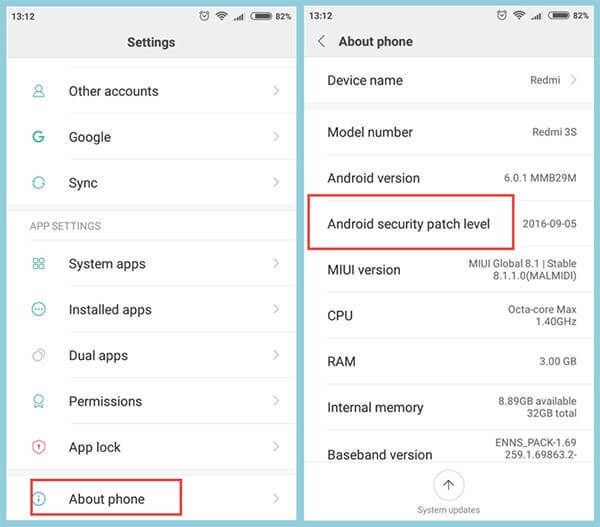
Märkus. Pidage meeles, et Androidi turvapaiga taseme kõrval mainitud kuupäev on selle esmakordne avaldamine. Ärge võtke seda teisiti, kuna see on kuupäev, millal võisite installida Google'i turvapaiga.
2.1 Android 6.0 ja uuemate versioonide jaoks (uus turvapaik) – PÄRAST 5. märtsi 2017
Kui teil on Android-seade, mis töötab Android OS-i versioonil 6.0 või uuemal versioonil, mida on värskendatud uuele turvapaigale, mis on välja antud PÄRAST 5. märtsi 2017. Peate järgima alltoodud samme.
Esiteks peate veenduma, et teie Android-seadmesse installitud Google Play teenuste rakendus töötab versioonis 12.6.85 või vanemas versioonis. Kui see nii on, ei pea te enam alltoodud pikki toiminguid tegema. Selle asemel jätke alljärgnev number 7 otse vahele.
Märkus. Play teenuste versiooni kontrollimiseks käivitage "Seaded" ja seejärel "Rakendused/Rakendused". Kerige alla jaotiseni "Google Play teenused" ja klõpsake seda. Seejärel näete ekraani ülaosas rakenduse versiooni.
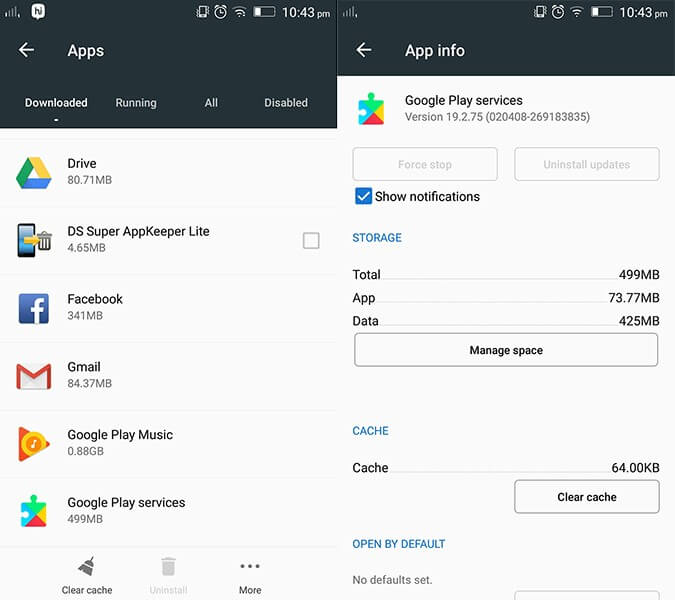
Kui see aga nii ei ole, peate Play poe automaatsed värskendused keelama. Selleks käivitage Play pood ja klõpsake ülaosas "3 horisontaalset riba". Seejärel puudutage ilmuval vasakpoolsel paneelil valikut „Seaded”, millele järgneb „Üldiste” sätete all saadaolevate rakenduste automaatne värskendamine. Lõpuks klõpsake valikut "Ära värskenda rakendusi automaatselt".
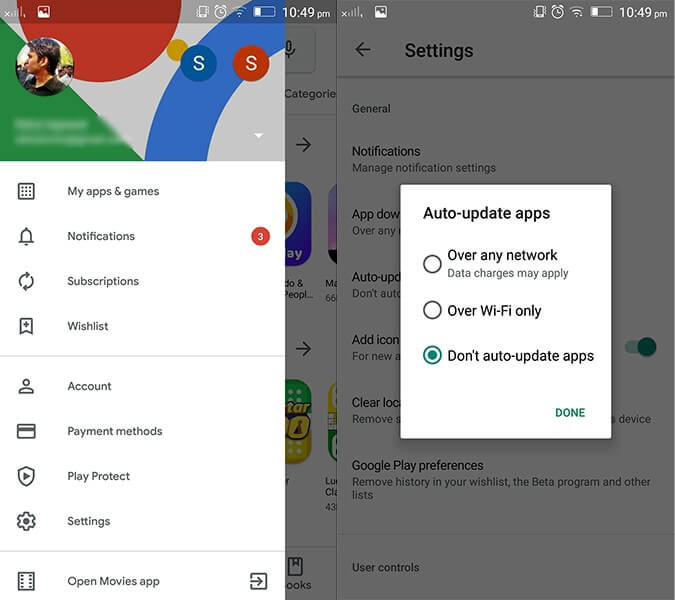
Järgmiseks hankige Google Play teenused (vanem versioon) lingilt: https://www.apkmirror.com/apk/google-inc/google-play-services/google-play-services-12-6- 85-väljalase/
Märkus. Laadige kindlasti alla Google Play teenuste APK-fail, mis on teie Androidi versioonile lähim. Kuid ärge unustage seda kohe installida.
Kui see on tehtud, kui teie seadmes on lubatud „Leia minu seade”, peate selle ka keelama. Selleks minge jaotisse "Seaded" ja seejärel "Turvalisus ja asukoht". Nüüd klõpsake nuppu "Leia minu seade" ja lülitage see välja.
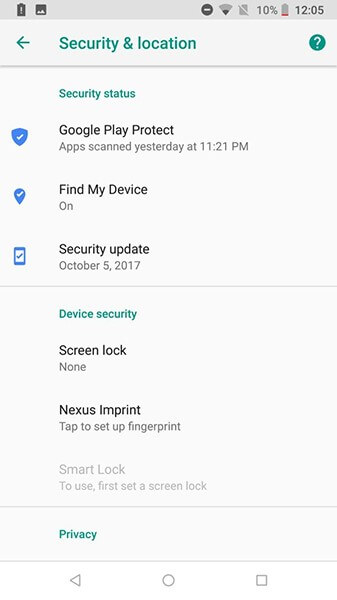
Samuti keelake "Google Play" ja desinstallige ka kõik selle värskendused. Värskenduste eemaldamiseks avage jaotis "Seaded" ja seejärel "Rakendused/Rakendused". Kerige alla jaotiseni "Google Play teenused" ja klõpsake nuppu "Desinstalli värskendused".
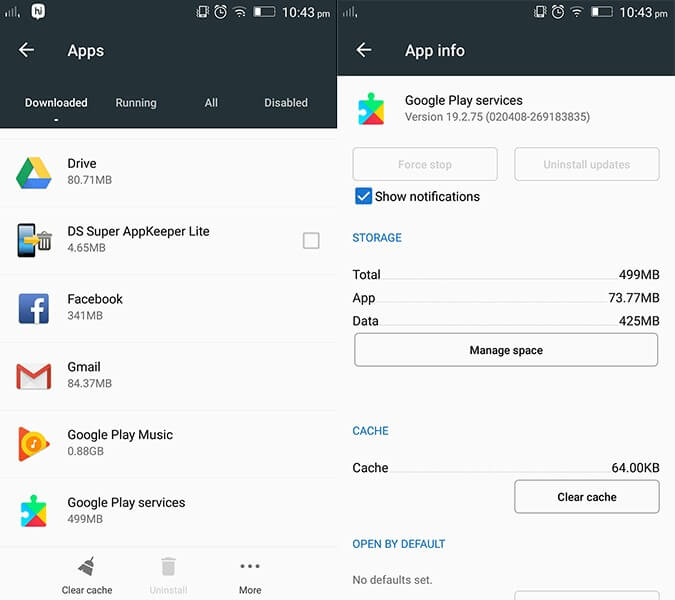
Märkus. Kui te ei saa seda teha, peate võib-olla esmalt keelama Androidi seadmehalduri. Selleks minge jaotisse "Seaded" > "Turvalisus" > "Seadme administraatorid" > keelake "Android-seadme haldur kõigepealt".
Nüüd on aeg, mil peaksite installima Google Play teenuste APK (alla laaditud ülaltoodud sammus 3). Pärast seda taaskäivitage seade.
Seejärel peate uuesti sisenema jaotisse "Seaded" ja seejärel valima "Arendaja valikud". Nüüd klõpsake nuppu "Valige näidisasukoha rakendus" ja valige siin "GPS JoyStick".
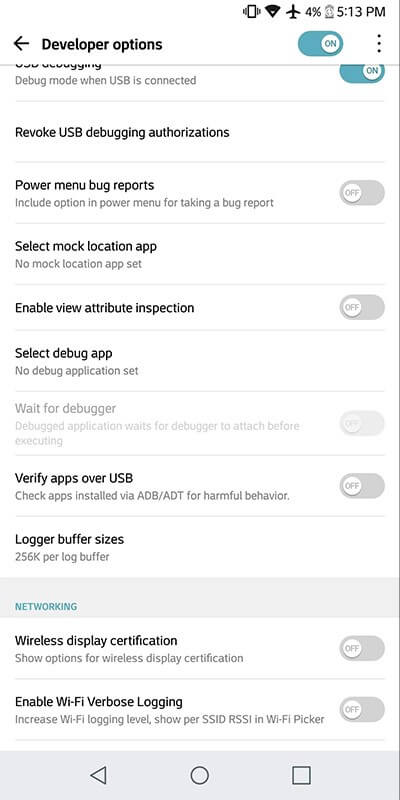
Lõpuks käivitage rakendus "GPS JoyStick" ja liikuge jaotisse "Seaded", seejärel lülitage sisse lüliti "Luba peatatud pilkamine".
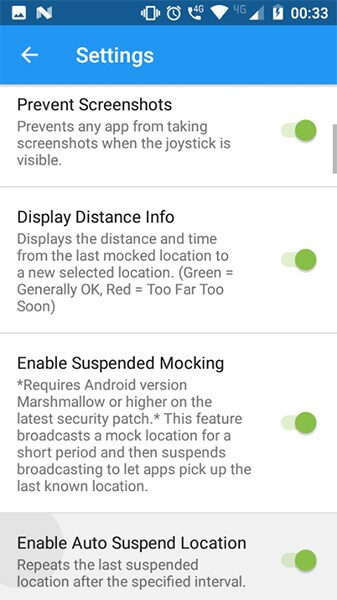
2.2 Android 6.0 ja uuemate versioonide jaoks (vana turvapaik) – ENNE 5. märtsi 2017
See oli üksikasjalik õpetus Androidi turvapaiga taseme kohta, mis avaldati „PÄRAST 5. märtsi 2017”. Aga kui teie Androidi turvapaiga tase on enne 5. märtsi 2017, siis mida peaksite tegema? Ärge muretsege. Siin on täpselt toodud juhised, mida peate järgima, et kasutada GPS-i juhtkangi rakendust GPS-i asukoha võltsimiseks.
Esiteks peate navigeerima jaotisse "Seaded". Seejärel valige "Arendaja valikud" ja klõpsake nuppu "Vali näidisasukoha rakendus", seejärel valige siin rakendus "GPS JoyStick".
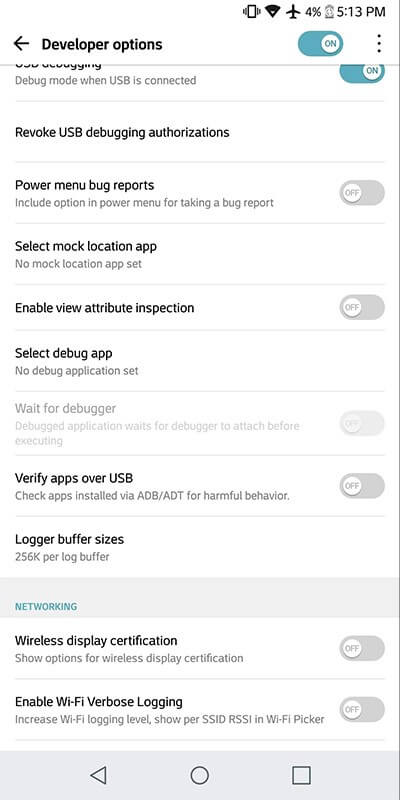
Lõpuks käivitage GPS-i asukoha võltsimiseks rakendus "GPS JoyStick" ja navigeerige jaotisse "Seaded". Seejärel lülitage sisse lüliti "Kaudne pilkamine" ja oletegi valmis.
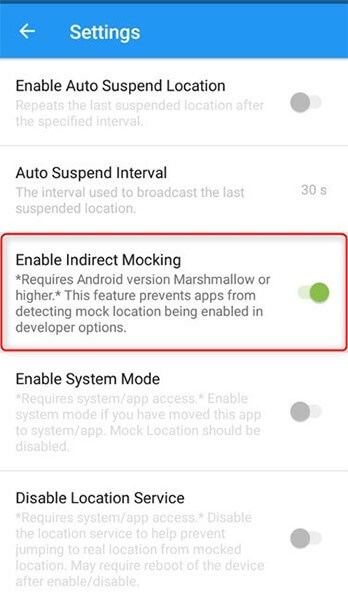
2.3 Android 4 või 5 jaoks
Android OS-i versiooni 4 või Android OS-i versiooni 5 kasutajad ei pea palju tegema. Siin on täpne meetod, mille peate läbima.
Installige oma seadmesse "GPS JoySticki apk" ja seejärel jätkake menüüs "Seaded" saadaolevat "Arendaja valikud". Seejärel klõpsake nuppu "Vali näidisasukoha rakendus".
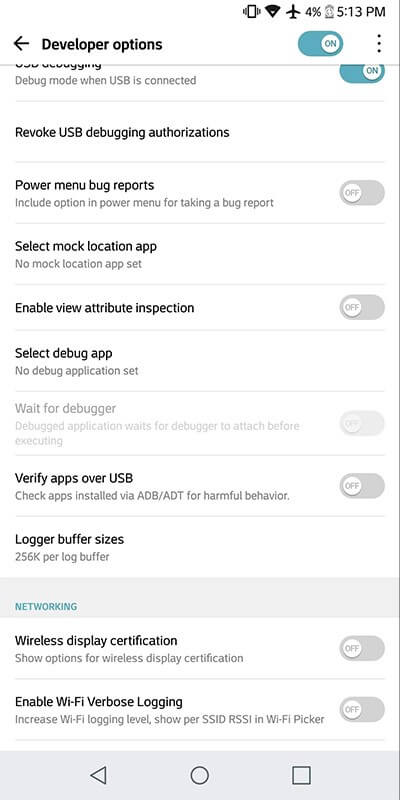
Nüüd kasutage GPS-i asukoha võltsimiseks rakendust "GPS JoyStick" ja alustage FGL pro juhtkangi juhtimist.
Seejärel on teie Androidi ekraanil näha FGL pro juhtkangi juhtseade. Seejärel minge tagasi jaotisse "Arendaja valikud" ja keelake valik "Mock Locations".
Lõpuks käivitage "Pokemon GO" ja oletegi valmis juhtkangiga võlts-GPS-i käivitama.
3. osa: kuidas vältida selliste mängude nagu Pokemon GO musta nimekirja
On tõenäoline, et Pokemon Go jääb GPS-i asukoha võltsimise eest vahele ja võltsitud GPS-asukoha apk-i kasutamise eest blokeeritakse/musta nimekirja. Siin on lahendus selliste mängude nagu Pokemon Go mustast nimekirjast möödahiilimiseks.
Laadige alla ja installige GPS JoySticki apk uusim versioon. Nüüd käivitage see ja seejärel klõpsake avaekraani jaotises "Kiired valikud" saadaolevat linki "Privaatsusrežiim". See loob rakendusest spetsiaalselt teie jaoks ainulaadse koopia.
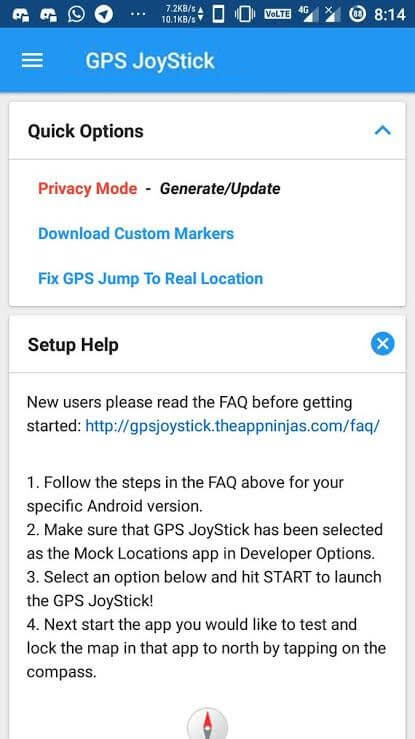
Järgmiseks peate installima loodud rakenduse ja läbima seadistamisprotsessi allolevate toimingute jadaga.
Nüüd peate Pokemon Go jaoks desinstallima algse võltsitud GPS-i juhtkangi. Samuti veenduge, et desinstallige kõik muud võltsitud/võltsitud GPS-i rakendused, mis võivad olla Pokemon GO mustas nimekirjas.
Seejärel kasutage musta nimekirja hoiatusest möödahiilimiseks Pokemon Go spetsiaalselt loodud GPS-i juhtkangi!
Lõpuks kasutage nuppu "Värskenda" pärast seda, kui olete klõpsanud jaotises "Kiired valikud" linki "Privaatsusrežiim". Seejärel navigeerige ilmuvast hüpikaknast varem loodud rakenduse juurde. See loob selle jaoks värskenduse ja oletegi valmis.
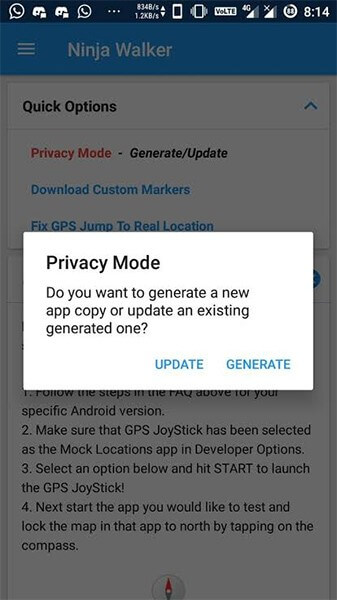
4. osa: GPS-i juhtkangi kasutamine iPhone'is asukoha võltsimiseks
Kui võltsite GPS-juhtkangi asukohta, saate asukohapõhiste mängude, nagu Pokemon go, Ingress, Zombies, Run, Geocaching jne mängimise rõõmu kahekordistada. Kõik need mängud kasutavad telefoni asukohta ja see on päris huvitav, kui te mängite liikuda põnevate paikadega üle maailma.
Kas soovite võltsida GPS-i juhtkangi iPhone'is?
Kas olete väsinud tõhusa GPS-juhtkangi otsimisest, et võltsida asukohta iPhone'is?
Oleksite jõudnud järeldusele, et iPhone'is pole usaldusväärseid ja tõhusaid rakendusi asukoha võltsimiseks.
Dr. Fone'i spetsialistide meeskond esitleb mängusõpradele Dr.Fone'i virtuaalset asukohta , et iPhone'is GPS-i juhtkangi võltsida. Nüüd saate Dr.Fone'i abil juhtkangi kiiresti soovitud asukohta liigutada.
Sammuline protseduur GPS-i võltsimiseks iPhone'i juhtkangiga
1. samm: käivitage rakendus
Pärast edukat allalaadimist installige rakendus juhtviisardi kaudu. Selle funktsioonide uurimiseks klõpsake rakenduse Dr.Fone ikoonil. Ühendage oma iPhone arvutiga USB-kaabli abil.

2. samm: määrake virtuaalne asukoht
Valige rakenduse Dr.Fone esimesel ekraanil suvand "Virtuaalne asukoht".

3. samm: muutke asukoha aadressi
Puudutage valikut „Alusta”, seejärel lisage režiimis „Teleport” uus aadress. Režiimi "Teleport" valimiseks peate valima ekraani paremas ülanurgas kolmanda ikooni. Järgmisena sisestage aadress akna vasakus ülanurgas. GPS-i juhtkangi asukoha võltsimiseks võite sisestada mis tahes aadressi üle maailma.

4. samm: asukoha muutmine rakenduses
Nüüd kuvab Dr.Fone rakendus teie praeguse asukohana teie soovitud aadressi. Saate seda kontrollida, kui märkate asukoha kaardivaates.

5. samm: asukoht iPhone'is
Järgmiseks peate kontrollima oma praegust vaikeasukohta iPhone'i kaardivaates ja näete muudetud asukohta soovitud aadressi järgi.

6. samm: mängige Pokemon Go'd ilma liigutamata
Kasutage nüüd „ühepeatusega marsruuti” või „mitme peatusega marsruuti”, et simuleerida reaalset liikumist ilma liikumata. Lihtsalt mängige Pokemon go, et uurida uusi Pokemone erinevates kohtades ja koguda rohkem punkte tõhusa võlts-GPS-i juhtkangi asukoharakenduse Dr.Fone kaudu.
Virtuaalne asukoht
- Võlts GPS sotsiaalmeedias
- Võlts Whatsapi asukoht
- Võlts mSpy GPS
- Muutke Instagrami ettevõtte asukohta
- Määrake LinkedInis eelistatud töökoht
- Võlts Grindri GPS
- Fake Tinder GPS
- Võlts Snapchat GPS
- Muutke Instagrami piirkonda/riiki
- Võltsasukoht Facebookis
- Muuda asukohta hingel
- Muutke/lisage Snapchatis asukohafiltreid
- Võlts GPS mängudes
- Flg Pokemon minema
- Pokemon go juhtkangi androidis ilma juureta
- haudemunad pokemonis lähevad kõndimata
- Võlts GPS pokemon go'l
- Pettuspokemonid käivad Androidis
- Harry Potteri rakendused
- Võlts GPS Androidis
- Võlts GPS Androidis
- Võlts GPS Androidis ilma juurdumiseta
- Google'i asukoha muutmine
- Androidi GPS-i pettus ilma Jailbreakita
- Muutke iOS-i seadmete asukohta




James Davis
personalitoimetaja